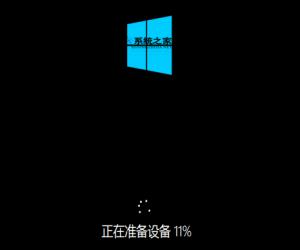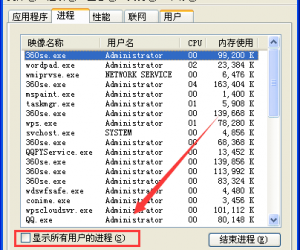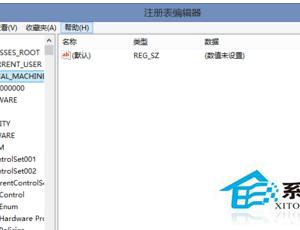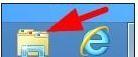电脑桌面有残留选项如何解决 桌面图标无法刷新去掉的解决方法
发布时间:2017-07-17 15:19:34作者:知识屋
电脑桌面有残留选项如何解决 桌面图标无法刷新去掉的解决方法 我们的生活中越来越离不开电脑,但在使用电脑的过程中总会遇到各种各样的问题。知识屋致力于给电脑小白朋友们介绍一些简单常用问题的解决方法,这次给大家介绍的是桌面图标无法刷新去掉的解决方法。
方法一:调整屏幕分辨率
1、右击桌面空白处,打开“屏幕分辨率”;
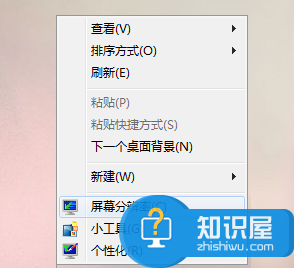
2、修改合适的屏幕分辨率,点击应用;
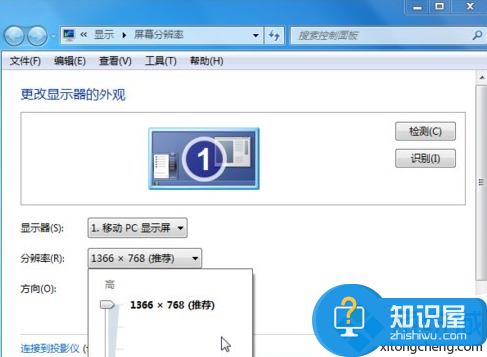
3、在弹出的提示中点击“保留更改”即可。
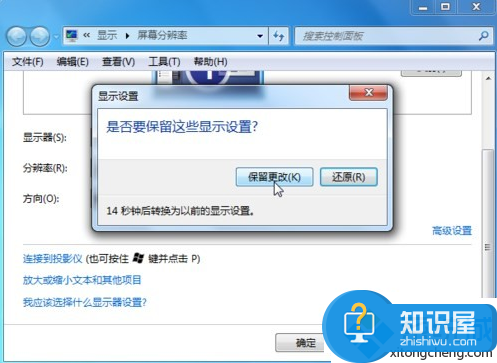
方法二:在任务管理器中新建explorer进程
1、右击任务栏,打开任务管理器,或者按快捷键Ctrl+Shift+Esc打开任务管理器;
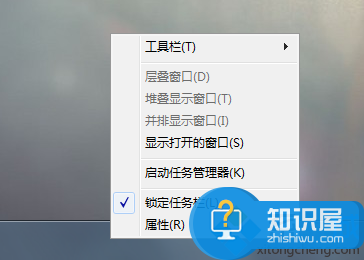
2、在进程列表中找到explorer.exe,右击选择结束进程树,屏幕显示内容会消失;
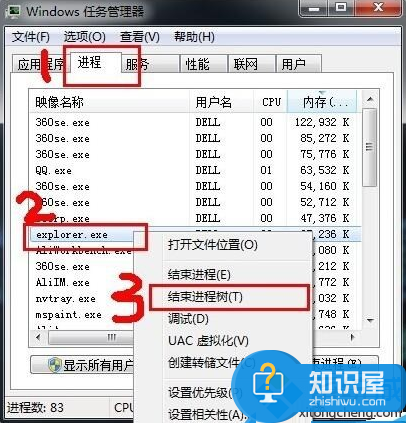
3、点击文件——新建任务;

4、在弹出的创建新任务窗体打开文本框中输入explorer,然后点击确定按钮即可。
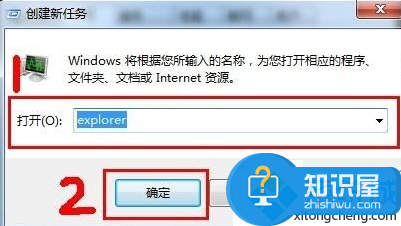
以上就是为您介绍的桌面图标无法刷新去掉的解决方法,有兴趣的朋友可以试试以上方法,这些方法简单容易上手,希望对解决大家的问题有一定的帮助。
(免责声明:文章内容如涉及作品内容、版权和其它问题,请及时与我们联系,我们将在第一时间删除内容,文章内容仅供参考)
知识阅读
软件推荐
更多 >-
1
 什么打印机好用,常见的打印机有哪几种?
什么打印机好用,常见的打印机有哪几种?2012-02-21
-
2
原创DIY组装电脑教程 一步步教会你DIY装机
-
3
台式电脑显示器屏幕亮度怎么调节?
-
4
只要性价比 超值实用型台式电脑推荐
-
5
时尚家居必备 超值家用台式电脑选哪些
-
6
两千元入门之选 两用超实在台式机推荐
-
7
三四个屏幕电脑的有什么好处!你一定要体验下
-
8
4899元起 Haswell芯台式机、AIO盘点
-
9
台式电脑怎么清理灰尘 小白清理电脑灰尘全攻略
-
10
便宜实用质更优 两千元价位台式机推荐